7 савета за постављање и коришћење мобилног Цхроме
претраживачи Од технологије / / December 19, 2019
За Андроид оперативни систем, постоји много различитих претраживача, али већина корисника ће остати лојални Гоогле Цхроме. Овај програм пружа одличну брзину, компатибилност са напредним веб технологија и има тако да је велики број напредних подешавања да су неки од тих људи ни не знају.
Пребацивање између картица брзо
За пребацивање између отворених табова постоји посебан тастер на траци са алаткама хром, Који приказује број њих. Међутим, можете то урадити на други начин. Да бисте прешли на следећи табулатор, само уради превуците лево, а ако је потребно да се вратите на претходне, а затим право. Превуците надоле од алаткама ће изазвати листу свих отворених табова у пласту.
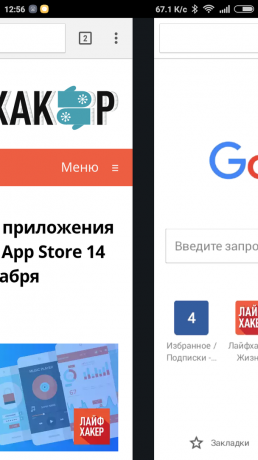
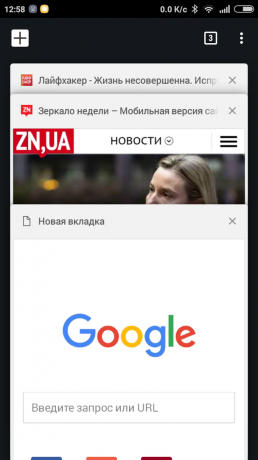
Синхронизација табс, лозинке и маркере између уређаја
Ако користите Цхроме на више уређаја, синхронизација између њих ће вам омогућити да заборави на потребу да пишу лозинки за пренос маркера и историје. Због синхронизација картица отвори, можете чак и наставити сурфовање на ваш мобилни управо на тој локацији, која је избила на радној површини.
Да бисте подесили синхронизацију, идите на "Сеттингс", а затим тапните врх по имену његов рачун, онда опет путем е-маила и, на крају, подесите поља поред података које желите Синхронизација.
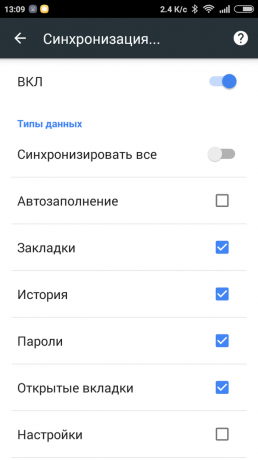
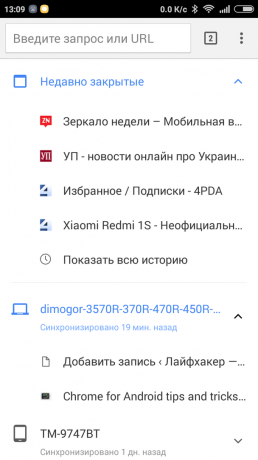
Саве саобраћај
Цхроме за Андроид има функцију компресије података да би корисна када се ради у ромингу или у лошем везе. За његово активирање је потребно да отворите поставке апликације и кликните на опцију "Саве у саобраћају." У следећем прозору, омогућити компресије користећи горње прекидач. Овде, у наставку можете видети графикон и нумеричке показатеље привреде.
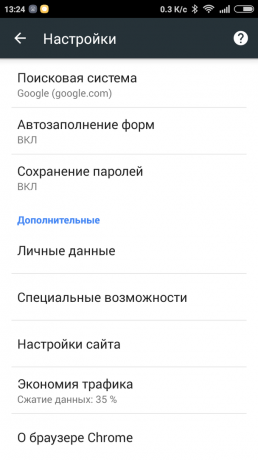
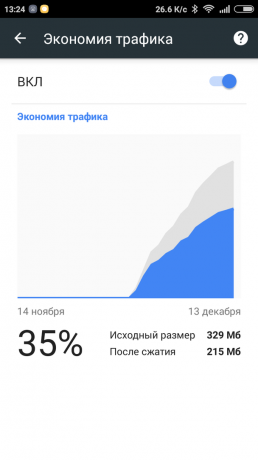
Активирајте режим читача
Ако желите да прочитате дугачак чланак, много је згодније да то уради у постојећем читач претраживача режиму. Тренутно, ова функција има статус пилот, тако да његова активација је потребно да се иде на посебној страници цхроме: // заставе.
Ево, потражите "Дисплаи ицонс" Читање Виев "алаткама" и активирајте га. Након поновног покретања програма видећете нови дугме вам омогућава да обришете страницу од укупног вишка ради лакшег читања. Имајте на уму да ово дугме се приказује само на тим страницама које се могу користити.
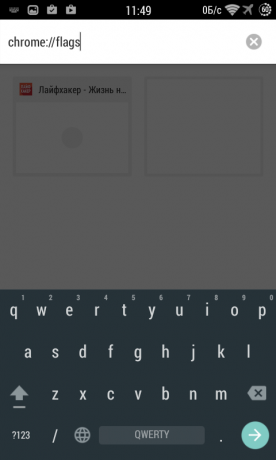
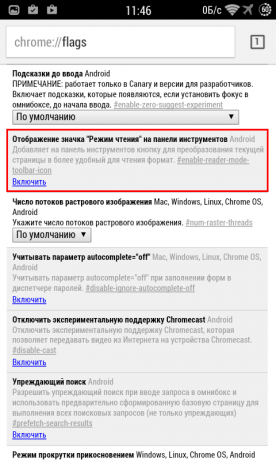
Плаи уграђене игре
Ако сте изгубили везу са Интернетом, не брините, живот није још готово. Можете док далеко време за уграђене у Гоогле Цхроме-у забавну игру. Кликните на слику диносауруса на страници поруку о грешци, и почети бескрајне сцроллер у којој вам је потребно да скок преко кактусе.
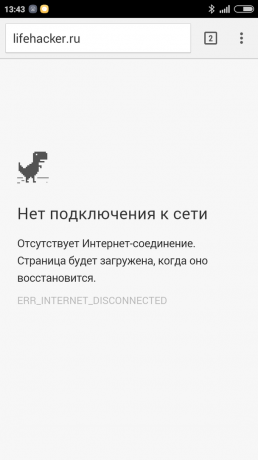
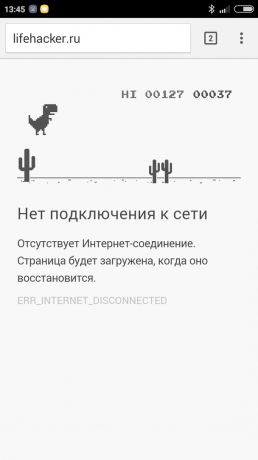
Сецуре места на радној површини
Цоунт колико акција треба да се да идем на ваш омиљени сајт или форум: покретање прегледач, идите на картицу, пронаћи сајт те тамо, га отворили. То је много брже да поправи често посећених страница директно на радној површини. Тако да их можете приступити само један додир. Релевантни пасус је назван "Додај на почетни екран", а налази се у главном програму менија.
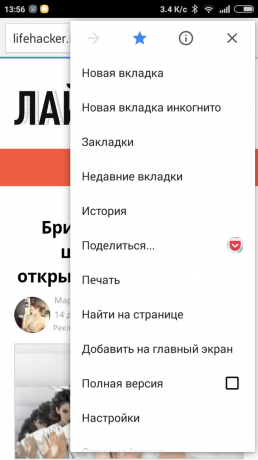
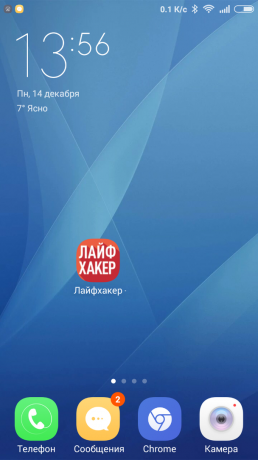
Користите гласовни унос
Ако желите да поставите Гоогле-дугу питање, онда га подесите помоћу тастатуре го троши далеко недозвољено време. То је много лакше и брже да употребите гласовно бирање. Само кликните на икону са микрофоном у траци за претрагу и диктирају свој захтев. Користите ову функцију кад год је то могуће.
Цена: Бесплатно

Цена: Бесплатно



